Det er en af dine højeste prioriteringer at sikre dit hjem eller kontor i dit kontor. Du ønsker ikke, at nogen skal oprette forbindelse til dit netværk uden din tilladelse, for hvis det sker dit netværk, og personlige filer og data er i fare.
Den bedste måde at forhindre, at dette sker, er at ændre mindst standardadministratorens login -adgangskode og standard WiFi -navn og adgangskode. Hvis du har en entenius trådløs router, er du på det rigtige sted, fordi denne artikel viser dig , hvordan du logger ind på din Engenius -router og sikrer dit trådløse netværk på to enkle måder.
Der er nogle andre trin, du kan tage for at gøre dit netværk mere sikkert. Hvis du er interesseret, skal du læse denne artikel, når du er færdig med at logge ind på din Entenius -router og anvende de indstillinger, vi har anbefalet.

Før du begynder
Inden du begynder med nedenstående trin, er der nogle ting, du skal passe på.
1. Få en enhed til at logge ind på routeren .
2. Tilslut enheden til netværket over WiFi eller Ethernet -kablet.
3. Få Engenius admin -loginoplysninger. Du har ikke brug for disse, hvis du forbinder din enhed ved hjælp af en kabelforbindelse.
Hvad er standard Entenius routerdetaljer?
Disse loginoplysninger er dem, som Engenius routere bruger som deres standard:
Standard router IP -adresse: 192.168.1.1 eller 192.168.0.1
Standard IP -adresse: Admin
Standard brugernavn: admin
Routeren har også en etiket med de loginoplysninger, der er trykt på den, så du er velkommen til at kontrollere dette etiket, hvis disse loginoplysninger ikke fungerer.
Hvordan logger man ind på Entenius router?
Og lad os nu gå gennem login -trinene .
Trin 1 - Sørg for, at enheden er tilsluttet netværket
Hvis du ikke allerede har gjort dette, skal du tilslutte din enhed til dit netværk . Brug enten den trådløse adgangskode, eller hvis din enhed tillader det, skal du oprette forbindelse direkte til routeren ved hjælp af et netværkskabel. Når du bekræfter, at enheden er tilsluttet, kan du fortsætte.
Trin 2 - Start din webbrowser
Start nu den webbrowser, du allerede har på din enhed. Du kan bruge Chrome eller Edge eller enhver anden browser. Det er dog vigtigt, at versionen af browseren ikke er for gammel. Hvis det er tilfældet, skal du opdatere den til den sidste version.
Trin 3 - Skriv Engenius IP -adressen i adresselinjen
Engenius -routere bruger disse to IP -adresser som deres standardprog - 192.168.0.1 og 192.168.1.1.
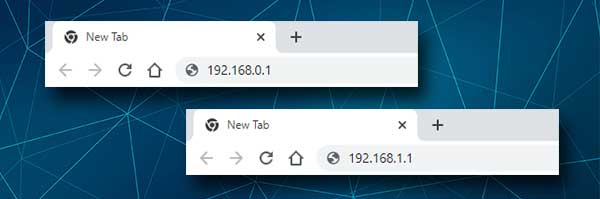
Prøv at indtaste disse IP'er en efter en i browsere -adresselinjen, og den, der får router -login -siden til at vises, er den rigtige. Du kan også finde routerne IP -adressen selv, hvis du følger de trin, der er givet i denne artikel .
Trin 4 - Skriv Engenius admin -brugernavn og adgangskode
Hvis du er tilsluttet WiFi, bliver du bedt om at indtaste admin -brugernavn og adgangskode. Dette skal ikke ske, hvis du er tilsluttet direkte til routeren med et netværkskabel, men hvis det sker, skal du bare indtaste admin på begge felter og klikke på login -knappen.
Bemærk: Hvis din internetudbyder har ændret standard brugernavn og adgangskode, bliver du nødt til at logge ind med de brugerdefinerede. Standardindholdet i dette tilfælde kan kun bruges, når du nulstiller routeren til fabriksindstillinger .
Trin 5 - Begynd at administrere Engenius Router -indstillinger
Når du har klikket på login -knappen, skal du se Engenius -status siden. Alle routerindstillinger er tilgængelige for dig nu. Du skal dog være forsigtig. At ændre nogle indstillinger på en forkert måde kan gøre dit netværk ustabilt og endda ubrugeligt. For at forhindre, at dette sker, anbefaler vi at sikkerhedskopiere de aktuelle Engenius -indstillinger. Det vil være lettere at gendanne indstillingerne senere end at indstille routeren fra bunden .
Ændring af entenius admin adgangskode
Routerindstillingerne er som standard beskyttet med en adgangskode. Da denne adgangskode er temmelig svag og let at gætte, anbefaler vi at ændre den under den indledende routeropsætning . Men hvis du ikke har gjort det indtil videre, er her, hvordan man ændrer admin -adgangskoden.
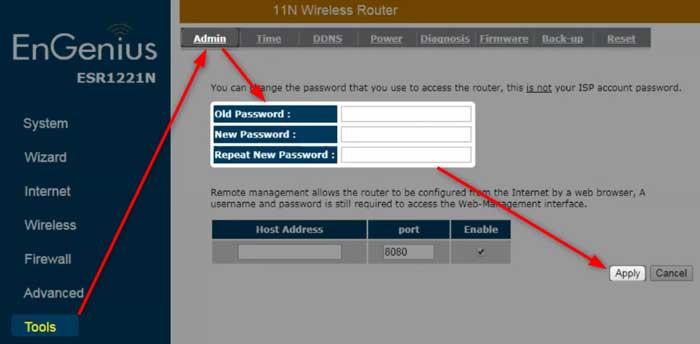
1. Få adgang til Entenius -routerindstillingerne.
2. Klik på værktøjer i venstre menu, og klik derefter på admin i den øverste menu.
3. Udfyld de krævede felter:
Gamle adgangskode - Indtast den aktuelle administratoradgangskode her.
Ny adgangskode - Indtast den nye admin -adgangskode.
Gentag ny adgangskode - Indtast den nye admin -adgangskode igen. Dette er kun til verifikationsformål, fordi det vil forhindre skrivende fejl, der kan gøre routeren login umulig, hvis vi kopierer/indsætter den forkert indtastede admin -adgangskode.
4. Klik nu på knappen Anvend , og den nye admin -adgangskode gemmes. Når du klikker på anvendelsen, vil siden genindlæse på 15 sekunder. I tilfælde af at du er koblet fra routeren , skal du logge ind igen med den nye admin -adgangskode.
Ændring af entenius trådløst netværksnavn og adgangskode
Det trådløse netværk skal sikres med en stærk og unik adgangskode. Dette forhindrer nogen i at få adgang til og misbruge din internetforbindelse eller stjæle dine personlige filer og data. Vi anbefaler at ændre adgangskoden hver anden måned.
Lad os nu se, hvor du kan finde disse indstillinger.
1. Log ind på Entenius -routeren.

2. Klik på trådløs i venstre menu, og klik derefter på grundlæggende i den øverste menu.
3. Skriv det nye trådløse netværksnavn på SSID1 -feltet.
4. Klik på Anvend , hvis du kun vil ændre netværksnavnet.

5. Klik derefter på sikkerhed i den øverste menu.
6. Kontroller krypteringsfeltet , og hvis det står deaktiveret , skal du klikke på den lille pil og vælge WPA-foruddelt-nøgle fra rullelisten. Yderligere sikkerhedsmuligheder vises nedenfor.
7. Klik på WPA2 (AES) i afsnittet WPA Type .
8. Pre-delet nøgletype skal indstilles til adgangssætning .
9. Skriv den nye trådløse adgangskode i feltet foruddelte nøglefelt .
10. Klik på Anvend for at gemme de nye trådløse netværksindstillinger
Bemærk: I tilfælde af at du har tilsluttet din enhed via WiFi, skal du blive frakoblet. Opret forbindelse igen med den nye trådløse adgangskode, og sørg for at gøre det samme på dine andre trådløse enheder.
Anbefalet læsning:
- Hvordan oprettes forbindelse til Wi-Fi ved hjælp af WPS-pin? (En kort guide)
- Hvad er SSID for min router? (Find dit Wi-Fi-netværk SSID og adgangskode)
- Attwifimanager Login: Adgang til dine mobile routerindstillinger
Sidste ord
Og det er det. Engenius router login -trin og anvendelse af nogle grundlæggende sikkerhedsafdelinger bør ikke tage meget af din tid. Derfor anbefaler vi at foretage de nødvendige ændringer. Det varer bestemt kortere end at skulle nulstille routeren og konfigurere dit netværk igen, når nogen sparker dig ud fra dit netværk.
